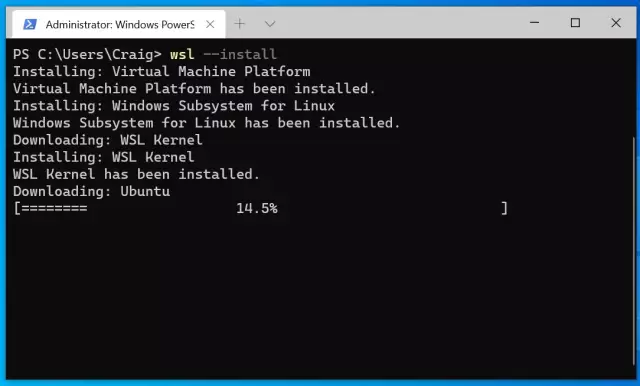Gec-tez tanış olan açılış ekran şəkli cansıxıcı olur və onu dəyişdirmək istəyirsən. Windows 7 əməliyyat sistemində bu, qeyd defterində bir az manipulyasiya tələb edəcəkdir.

Təlimat
Addım 1
Əvvəlcə yükləmə ekranını əvəz etmək istədiyiniz şəkli tapın. 256 KB-dən çox olmamalı və *.
Addım 2
Şəklin formatını və ölçüsünü öyrənmək üçün yerləşdiyi hissəni açın. Bölmənin boşluğuna sağ vurun və görünən menyuda "Bax"> "Cədvəl" seçin. Kataloqdakı faylları göstərmək yolu dəyişəcək: hər bir qrafik sənədinin yanında sizə lazım olan parametrlərin göstərildiyi "Tip" və "Ölçmə" daxil olmaqla bir neçə sütun görünəcək.
Addım 3
Bir sənədin qətnaməsini öyrənmək üçün üzərinə sağ vurun, görünən menyuda "Xüsusiyyətlər" və sonra "Ətraflı" nişanını seçin. Qruplara birləşdirilmiş fayl parametrlərinin siyahısı. "Şəkillər" qrupunu və içərisində "Ölçülər" maddəsini tapın. Bunun sağında, şəklin qətnaməsi göstərilir.
Addım 4
Win + R düymələr kombinasiyasına basın, görünən pəncərədə giriş sətirinə regedit yazın və klaviaturada Enter düyməsini basın. Sonra kompüterdə dəyişiklik etmək üçün icazə istəyən başqa bir pəncərə görünə bilər. Bəli düyməsini vurun. Qeyd defteri redaktoru açılacaqdır.
Addım 5
Qeyd defteri redaktorunda HKEY_LOCAL_MACHINE> YAZILIM> Microsoft> Windows> CurrentVersion> Doğrulama> LogonUI> Fon qovluğunu açın. Hər şeyi düzgün etmisinizsə, pəncərənin sağ tərəfində açılış ekranından məsul parametrləri görəcəksiniz.
Addım 6
OEMBackground parametrini tapın. Eksiksə, onu yaradın. Proqramın sağ tərəfindəki boş yerə sağ vurun və görünən menyuda Yeni> DWORD (32-bit) Dəyər vurun. Bu parametrə OEMBackground adını verin, sonra açın və "1" olaraq təyin edin.
Addım 7
Əvvəllər hazırlanmış şəkli C: Windows / System32 / oobe / info / backgrounds qovluğuna kopyalayın. Məlumat və arxa plan qovluqları yoxdursa, onları yaradın. Dəyişikliklərin qüvvəyə minməsi üçün kompüterinizi yenidən başladın.